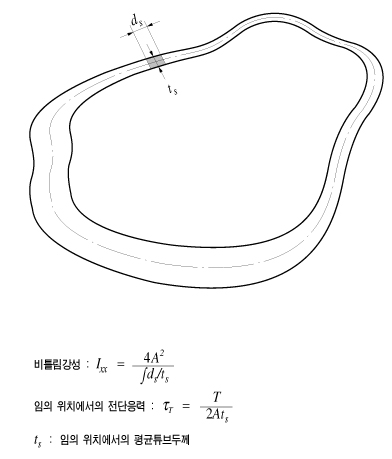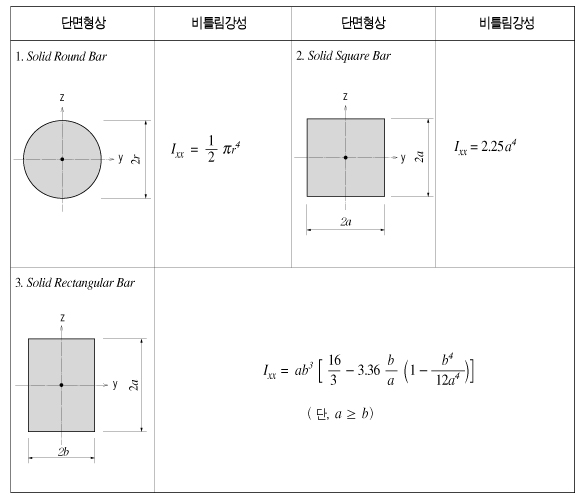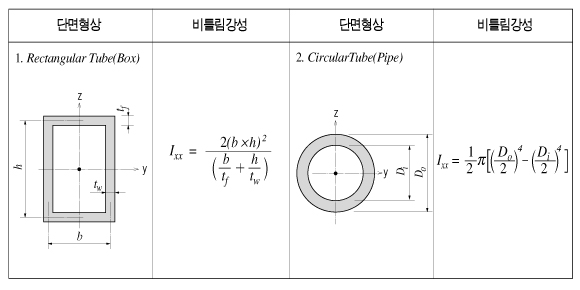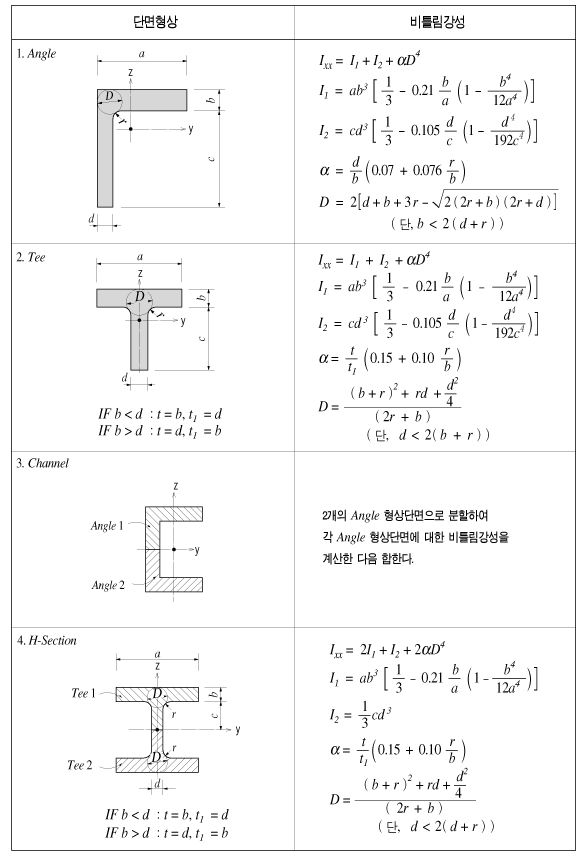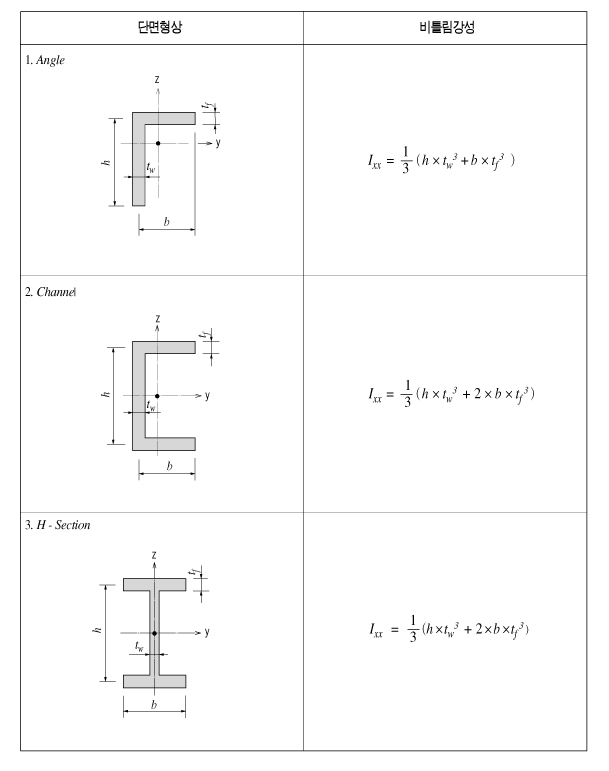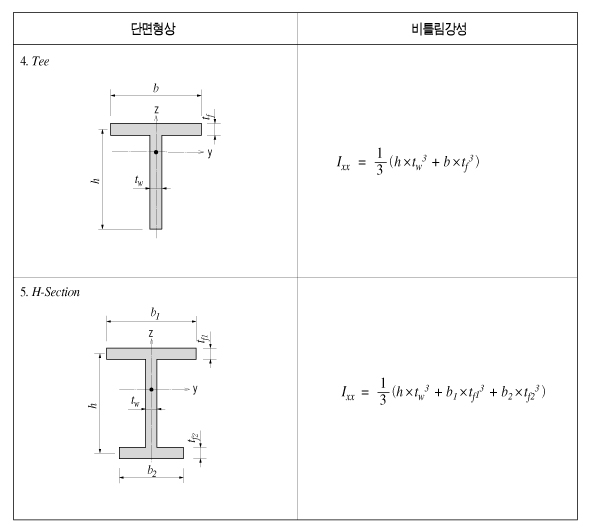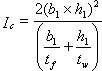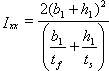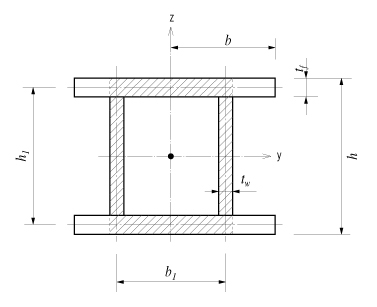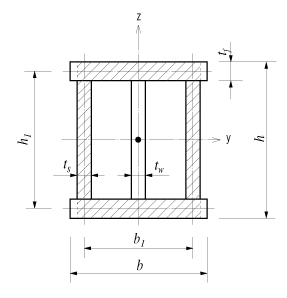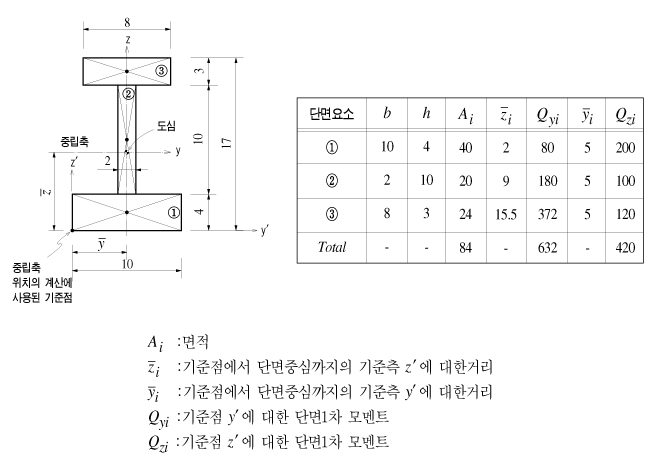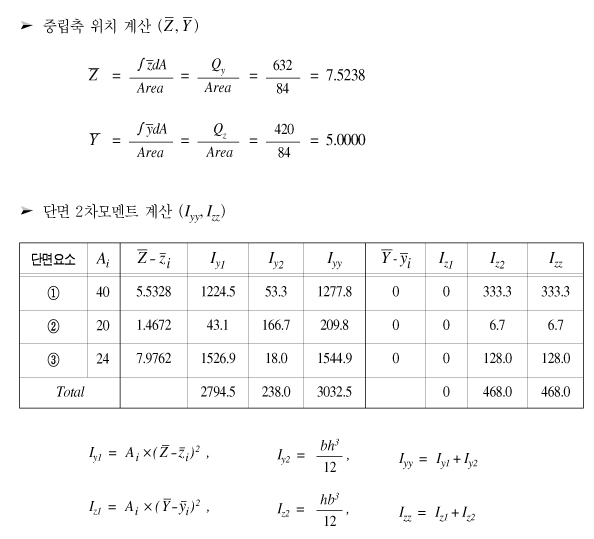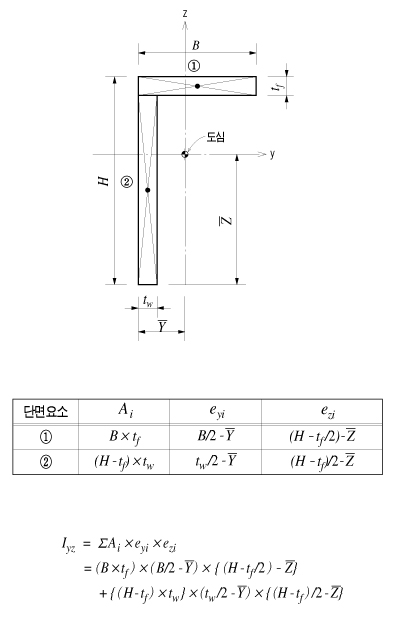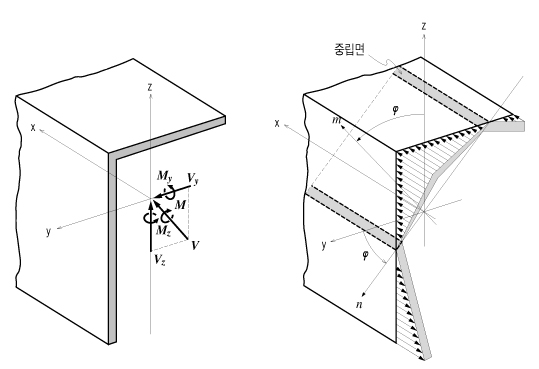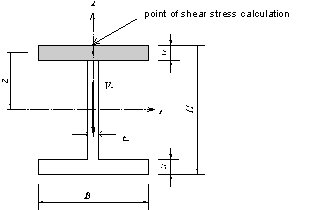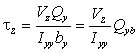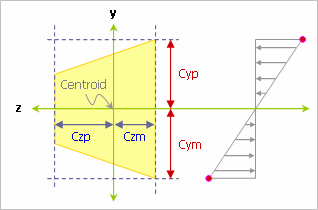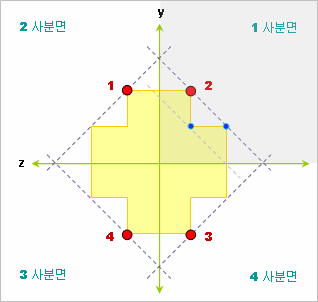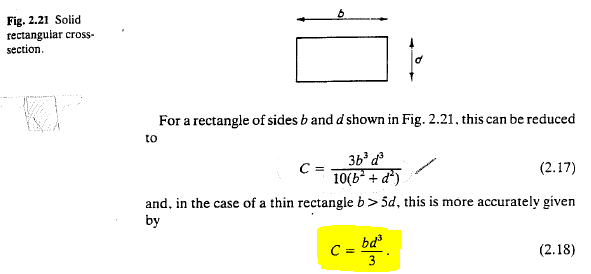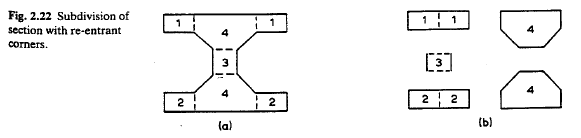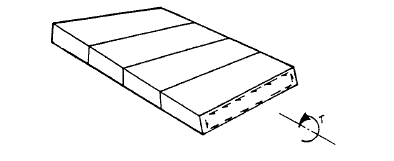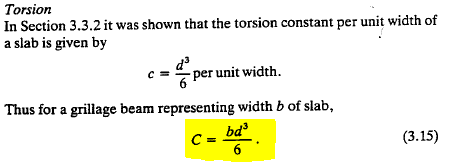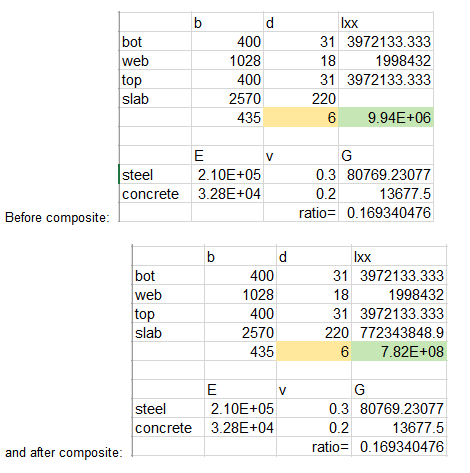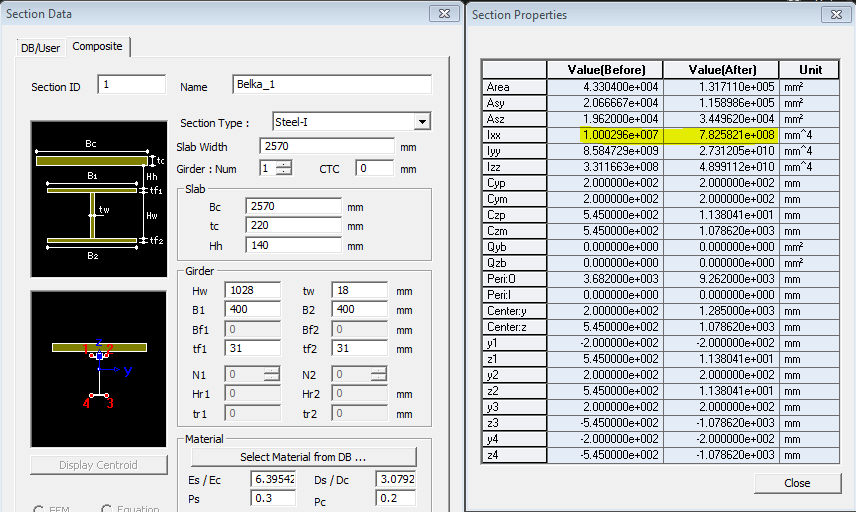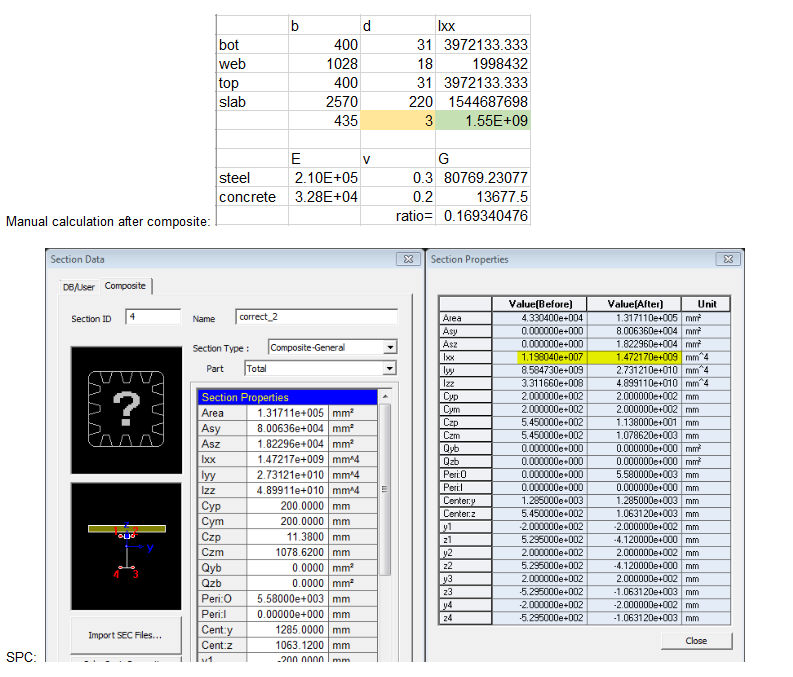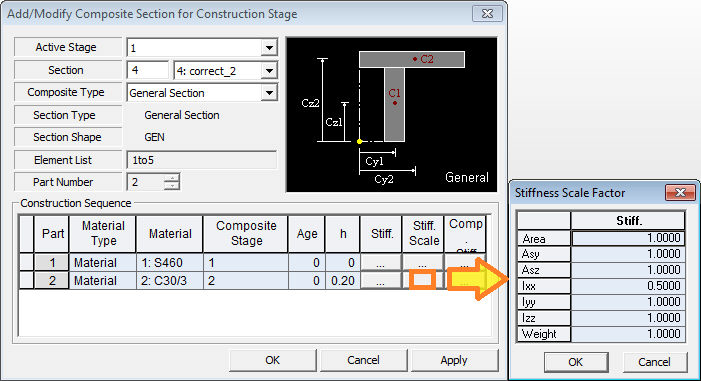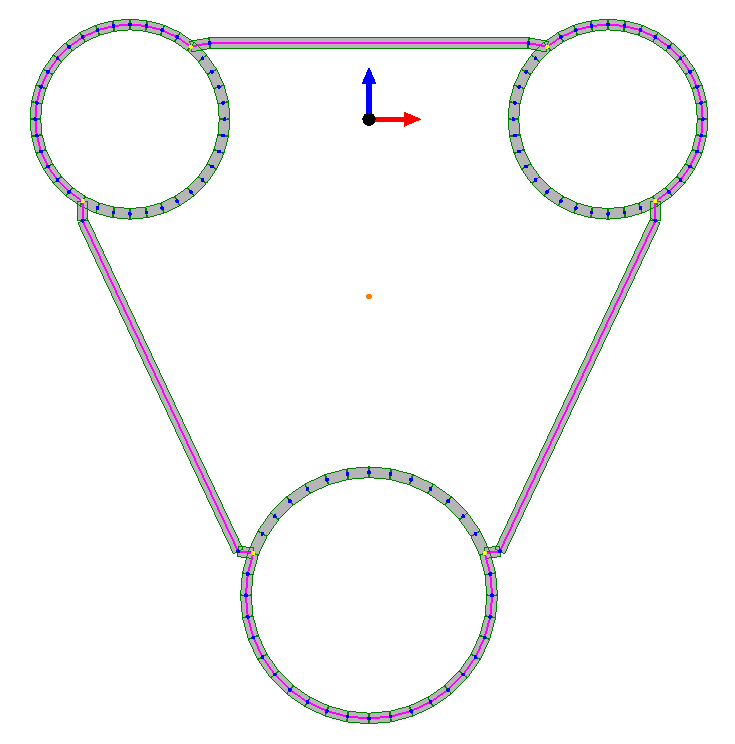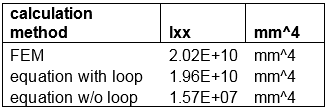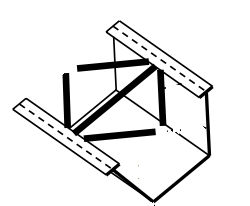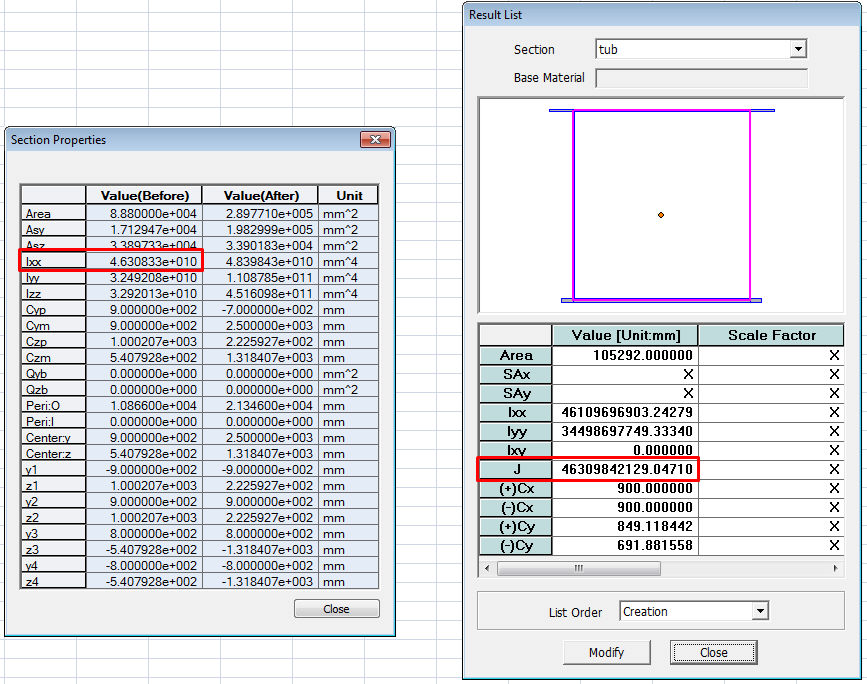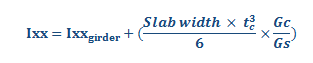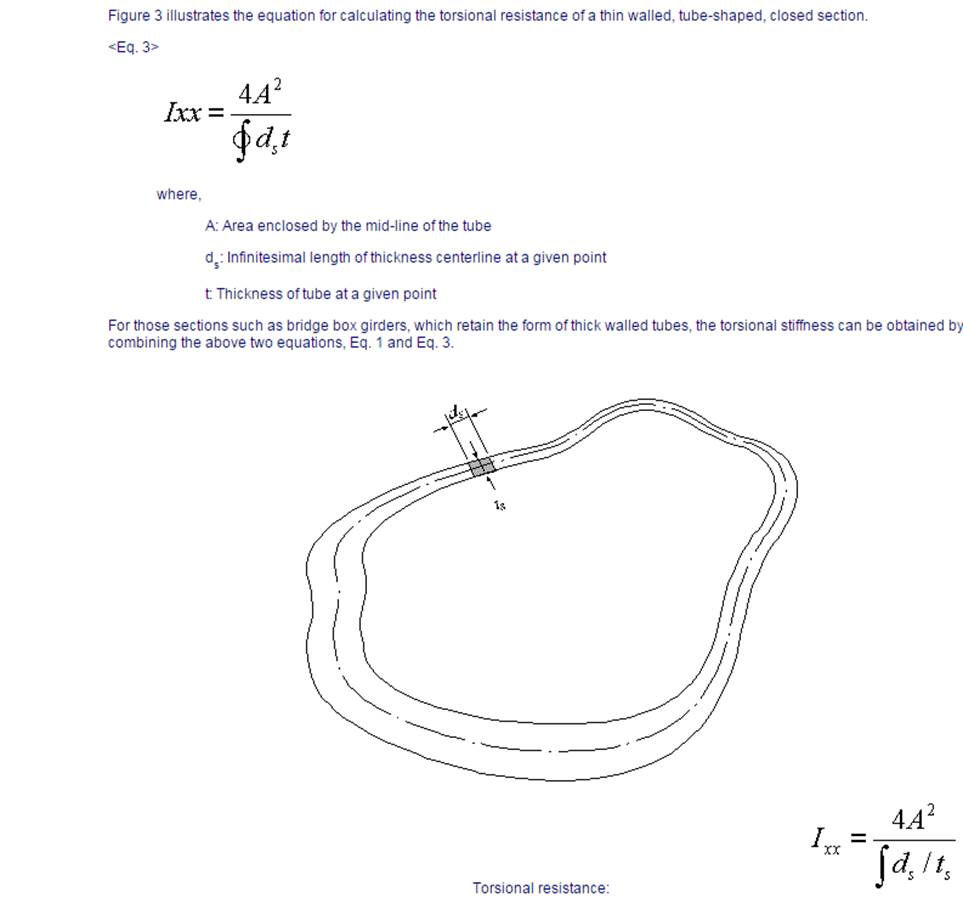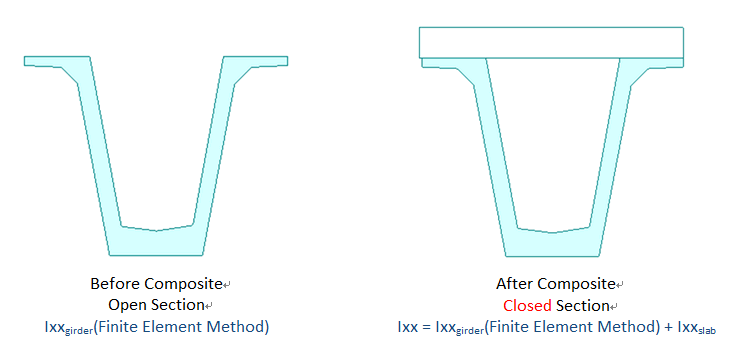Section Properties (Common)
▒ 기능
|
▒ 호출
|
▒ 입력
Properties(Section) 대화상자
|
.gif)
단면데이터 정의 대화상자
Section ID |
단면번호(입력된 최종 단면번호+1로 자동 설정됩니다.)
|
||||
Name |
단면이름(입력내용이 없는 경우 Sect. Name과 동일하게 자동 지정됩니다.) |
||||
Consider Shear Deformation |
전단변형 고려
여부를 선택합니다. 이 옵션은 구조해석시에 적용되고, |
||||
Offset
currently set 세션을 표시합니다. 세션의 중심점 위치가 기본값으로 설정됩니다.
Change Offset 대화상자
Offset 위치 Offset. : 아래 그림에 표시된 위치 옵션에서 Offset 부분을 지정합니다. Center Loc. : Center의 위치를 도심(Centroid)과 단면치수의 중심(Center of Section) 중에서 선택합니다. Horizontal Offset : 단면의 횡방향 Offset 위치를 지정합니다. "to Extreme Fiber"를 선택하면 위의 안내그림과 같이 "Offset"에서 지정한 위치가 반영됩니다. 만약 임의의 위치를 Offset 위치로 지정하고자 하면 "User"를 선택하고 옵셋거리를 입력하면 됩니다. 단 Offset 의 옵션이 "Center-Top/Center/Bottom"인 경우는 횡방향 Offset 위치가 Center로 고정되므로, "User" 옵션을 지정할 수 없습니다. 변단면인 경우 J단 입력창이 활성화 됩니다. Vertical Offset : 단면의 연직방향 Offset 위치를 지정합니다. "to Extreme Fiber"를 선택하면 위의 안내그림과 같이 "Offset"에서 지정한 위치가 반영됩니다. 만약 임의의 위치를 Offset 위치로 지정하고자 하면 "User"를 선택하고 옵셋거리를 입력하면 됩니다. 단 Offset 의 옵션이 "Left/Center/Right-Center"인 경우는 연직방향의 Offset위치가 Center로 고정되므로 "User" 옵션을 지정할 수 없습니다. 변단면인 경우 J단 입력창이 활성화 됩니다.
반력과 변위는 절점위치를 기준으로 계산하며, 부재력은 단면 Offset과 관계없이 도심을 기준으로 계산한 값이 출력된다.
User Offset Reference : 단면의 옵셋거리를 "User" 타입으로 입력할 때 기준이 되는 위치를 지정합니다. Centroid : 단면도심을 기준으로 입력된 옵셋거리를 적용합니다. Extreme Fiber(s) : "Offset"에서 지정한 위치(Left/Right, Top/Bottom)를 기준으로 입력된 옵셋거리를 적용합니다.
Offeset
: Center-Top Vertical Offset: User, Offset Distance (i & j) = Pier Table section height-Centroid of Pier Table section
|
|||||
Consider Warping Effect (7th DOF) |
와핑 효과를 고려할지 안할지 선택합니다. 와핑 효과가 부자연스러울때 일어나는 비균일 비틀림의 경우, 토크(비틀림모멘트)는 St.Venant 비틀림 전단 응력과 휨 비틀림( warping torsion)에 의해 저항받습니다. 휨 비틀림의 영향들은 1D 보 요소에서 곡선재이거나 편심하중이 있거나 도심과 전단 중심의 다를 경우 더 정확한 결과들을 위해 시뮬레이션 할 수 있습니다.
“Consider Warping Effect(7th DOF)”을 고려할 때 와핑 상수 (Iw), 와핑 함수 (w1, w2, w3, w4) 및 와핑 모멘트에 의한 전단 변형률 (γxy1, γxy2, γxy3, γxy4, γxz1, γxz2 , γxz3, γxz4)은 섹션 속성 대화 상자에서 확인할 수 있습니다.
적용 요소 유형 (Applicable element type): General beam/Tapered beam 적용 가능한 경계 조건 (Applicable boundary condition): Supports, Beam End Release 적용 가능한 분석 유형 (Applicable analysis type) : Linear Static , Eigenvalue , Buckling, Response Spectrum, Construction Stage, Moving Load 관련 후 처리 (Related post-processing): Reactions, Displacements, Beam Forces/Moments, Beam Stresses
Warping Check 와핑으로 인한 최대 수직 응력 및 전단 응력에 대한 위치는 tapered PSC 섹션을 포함하여 PSC 섹션 유형에 대해 자동으로 식별됩니다. 위치는 단면 관리자 대화 상자에서 볼 수 있습니다. xy 및 xz 평면의 최대 / 최소 수직 응력에 대한 2개의 점과 최대 / 최소 전단 응력에 대한 4개의 점은 와핑으로 인해 발생합니다.
Auto 프로그램에서 6 가지 중요한 점을 발견합니다.
User 스트레스가 계산되는 6 포인트를 사용자가 정의 할 수 있습니다.
|
||||
Section Properties |
Area : 단면적 Asy : 요소좌표계 y축 방향 전단력에 저항하는 유효전단면적(Effective Shear Area) 전단변형을 고려하지 않는 경우 비활성됩니다. Asz : 요소좌표계 z축 방향 전단력에 저항하는 유효전단면적(Effective Shear Area) 전단변형을 고려하지 않는 경우 비활성됩니다. Ixx : 요소좌표계 x축 방향의 비틀림강성(Torsional Resistance) Iyy : 요소좌표계 y축 방향에 대한 단면2차모멘트(Area Moment of Inertia) Izz : 요소좌표계 z축 방향에 대한 단면2차모멘트(Area Moment of Inertia) Cyp : 단면의 중립축에서 요소좌표계 (+)y축 방향 최외단까지의 거리 Cym : 단면의 중립축에서 요소좌표계 (-)y축 방향 최외단까지의 거리 Czp : 단면의 중립축에서 요소좌표계 (+)z축 방향 최외단까지의 거리 Czm : 단면의 중립축에서 요소좌표계 (-)z축 방향 최외단까지의 거리 Zyy : 단면의 y축에 대한 소성단면계수 Zzz : 단면의 z축에 대한 소성단면계수 Qyb : 요소좌표계 z축 방향으로 작용하는 전단력에 대한 전단계수 Qzb : 요소좌표계 y축 방향으로 작용하는 전단력에 대한 전단계수 Peri : O : 단면 외곽선의 총길이 Peri : I : 박스 또는 파이프 등 중공형 단면에서 단면 내부선의 길이 y1, z1 : 단면의 중립축에서 위치 1까지의 거리로서 합성응력 계산에 사용됨 y2, z2 : 단면의 중립축에서 위치 2까지의 거리로서 합성응력 계산에 사용됨 y3, z3 : 단면의 중립축에서 위치 3까지의 거리로서 합성응력 계산에 사용됨 y4, z4 : 단면의 중립축에서 위치 4까지의 거리로서 합성응력 계산에 사용됨 Iw : 와핑 상수 w1,w2, w3 and w4 : 점 1, 2, 3 및 3에서 각각 와핑 함수 Cxy1, Cxy2, Cxy3, Cxy4, Cxz1, Cxz2, Cxz3 and Cxz4 : 비틀림 모멘트 및 와핑 모멘트 계산에 사용되는 계수
ys-yc : Centroid y와 전단 중심 사이의 y방향 로컬 거리 Ip : 극좌표 관성 모멘트
요소의 강성데이터 계산 단면적 (Area : Cross Sectional
Area) 유효전단면적(Asy, Asz : Effective
Shear Area) 비틀림상수 (Ixx: Torsional Constant)
단면2차모멘트 (Iyy, Izz: Area Moment
of Inertia) 단면상승모멘트 (Iyz: Area Product Moment
of Inertia) 단면1차모멘트 (Qy,
Qz: First Moment
of Area) 전단계수(Qyb,
Qzb: Shear Factors
of Shear Stress due to Bending)
|
▒ Q&A
|
||
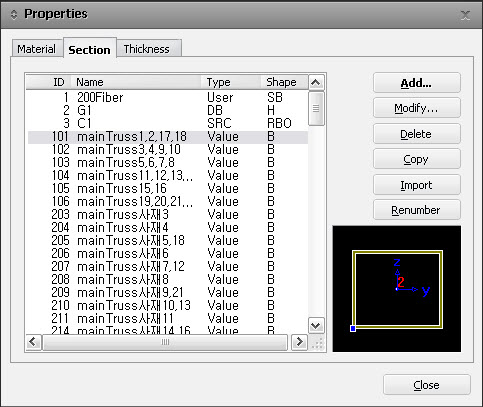
.gif)
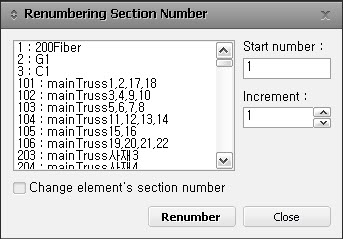
 을 클릭하여 Centroid에서 Offset 부분을 지정합니다.
을 클릭하여 Centroid에서 Offset 부분을 지정합니다. 
.bmp)
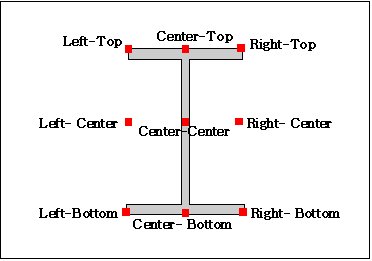
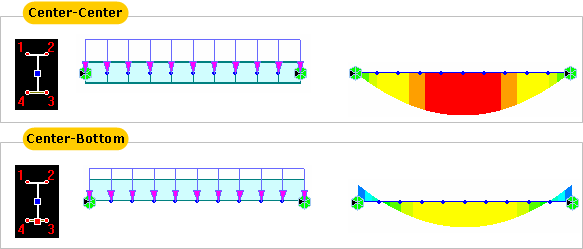
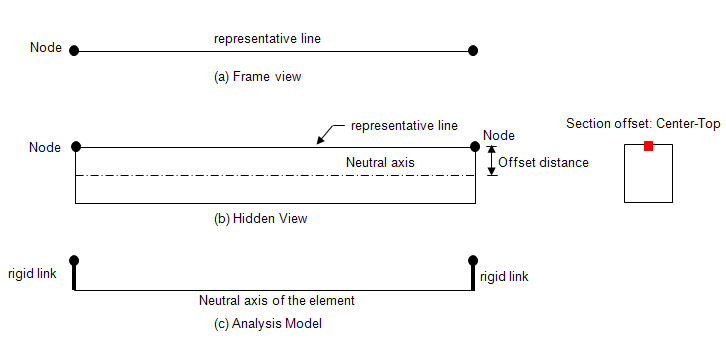
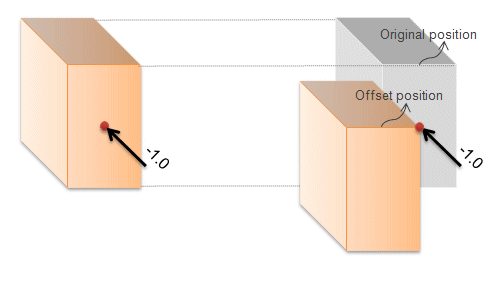
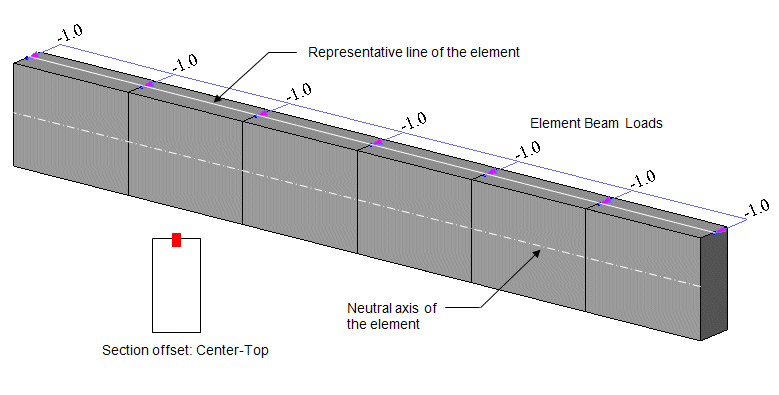
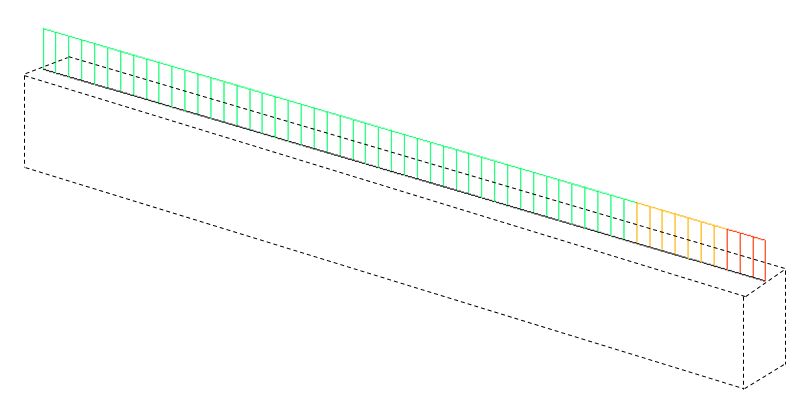
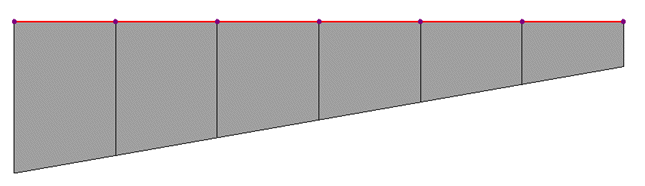

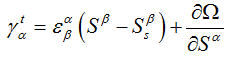

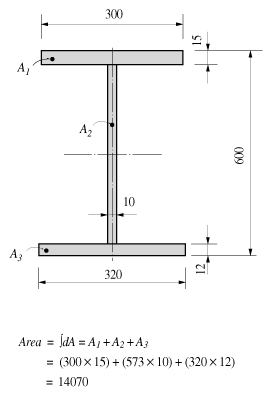
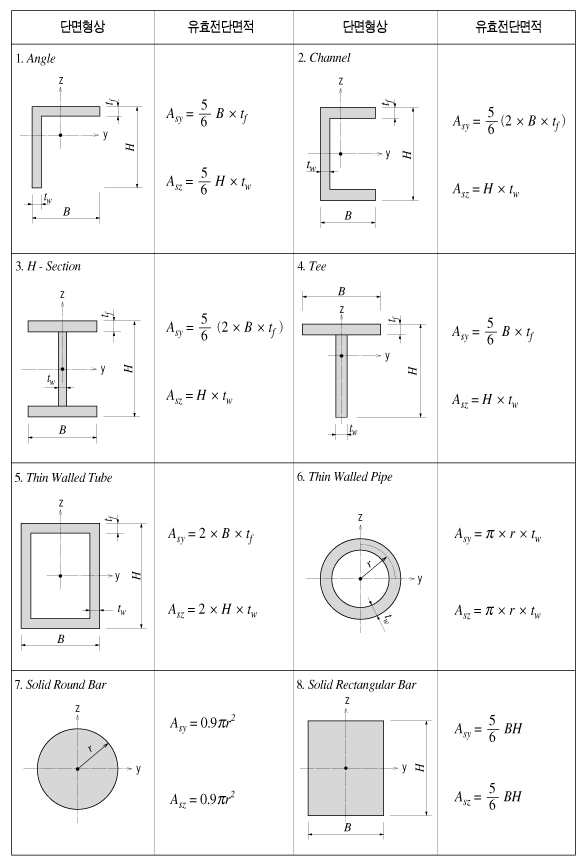
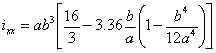 단, a ≥ b
단, a ≥ b